Gostaria de aprender como bloquear um endereço IP no TP-LINK ARCHER C20 AC750? Neste tutorial, vamos negar o acesso a um endereço IP no roteador AC750.
• TP-LINK ARCHER C20 AC750 - Version 5.0
Lista de equipamentos
Aqui você pode encontrar a lista de equipamentos usados para criar este tutorial.
Este link também mostrará a lista de software usada para criar este tutorial.
TPLINK - Tutorial Relacionado:
Nesta página, oferecemos acesso rápido a uma lista de tutoriais relacionados ao TP-LINK AC750.
Archer C20 AC750 - Bloqueando um endereço IP
Abra seu navegador e digite o endereço IP do seu roteador sem fio.
Em nosso exemplo, a seguinte URL foi inserida no Navegador:
• http://192.168.0.1
A interface web AC750 deve ser apresentada.
Na tela de login, digite a senha de gerenciamento.

Acesse a guia Avançado na parte superior da tela.

Acesse o menu NETWORK e selecione a opção ROTEAMENTO ESTÁTICO.
Clique no botão Adicionar e digite a seguinte configuração.
• Destino de rede - O endereço IP que você deseja bloquear.
• Máscara de sub-rede - 255.255.255.255.
• Gateway padrão - Digite um endereço IP inexistente.
• Interface - LAN.
Clique no botão Salvar.
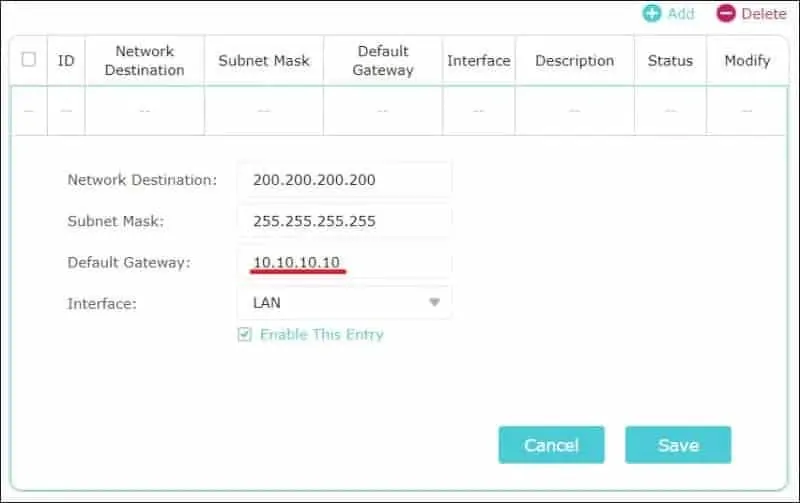
O endereço IP 10.10.10.10 não existe em nossa rede interna.
Em nosso exemplo, cada pacote enviado para o endereço IP bloqueado será encaminhado para um gateway inexistente.
Os pacotes de rede encaminhados para um gateway inexistente serão perdidos.
Parabéns, você bloqueou um endereço IP no roteador AC750.
